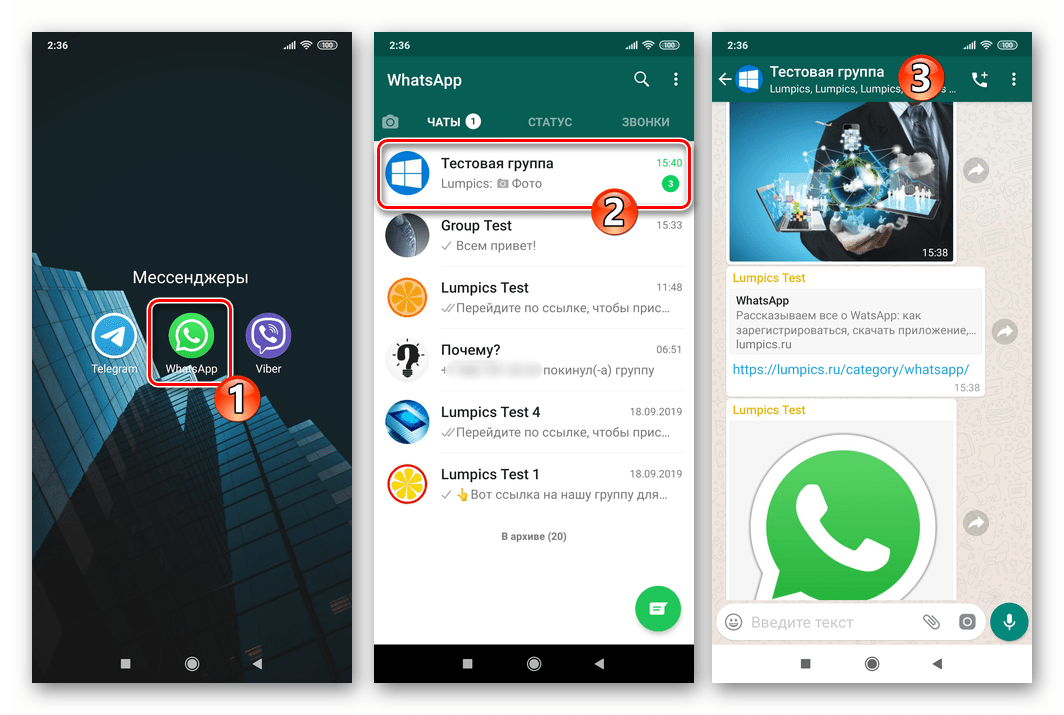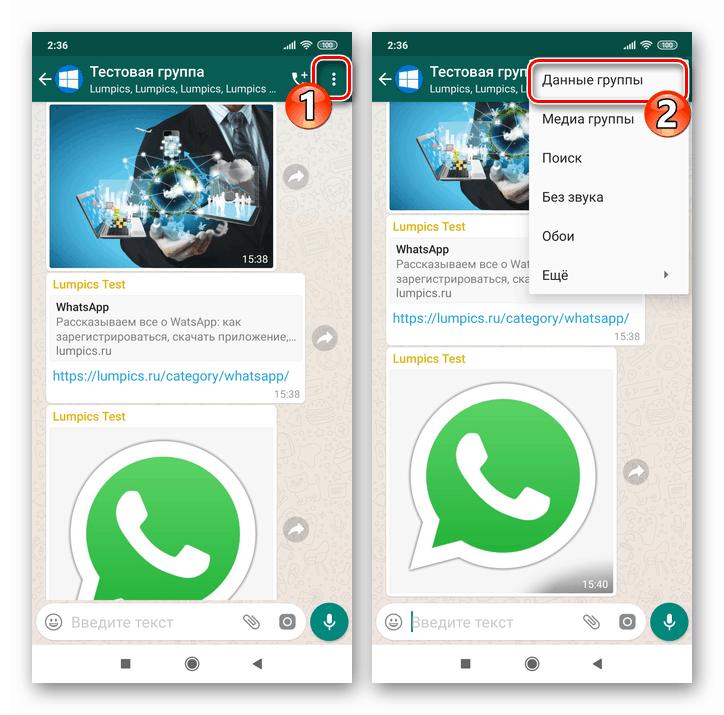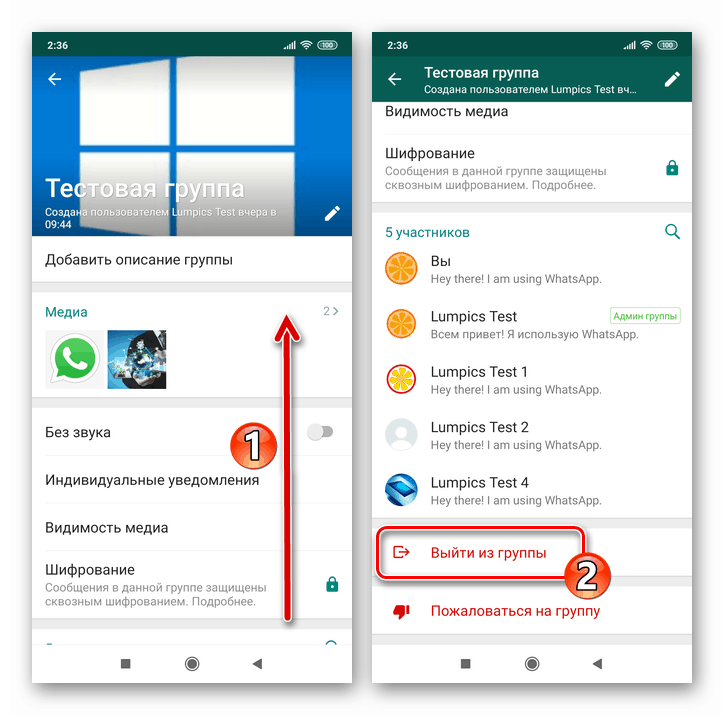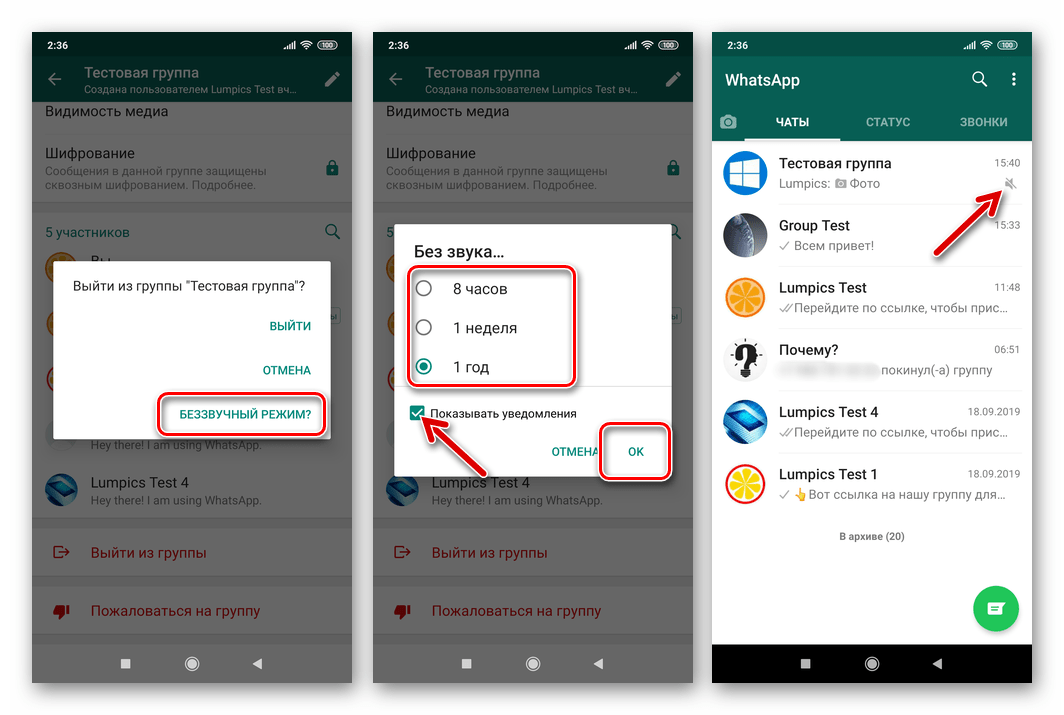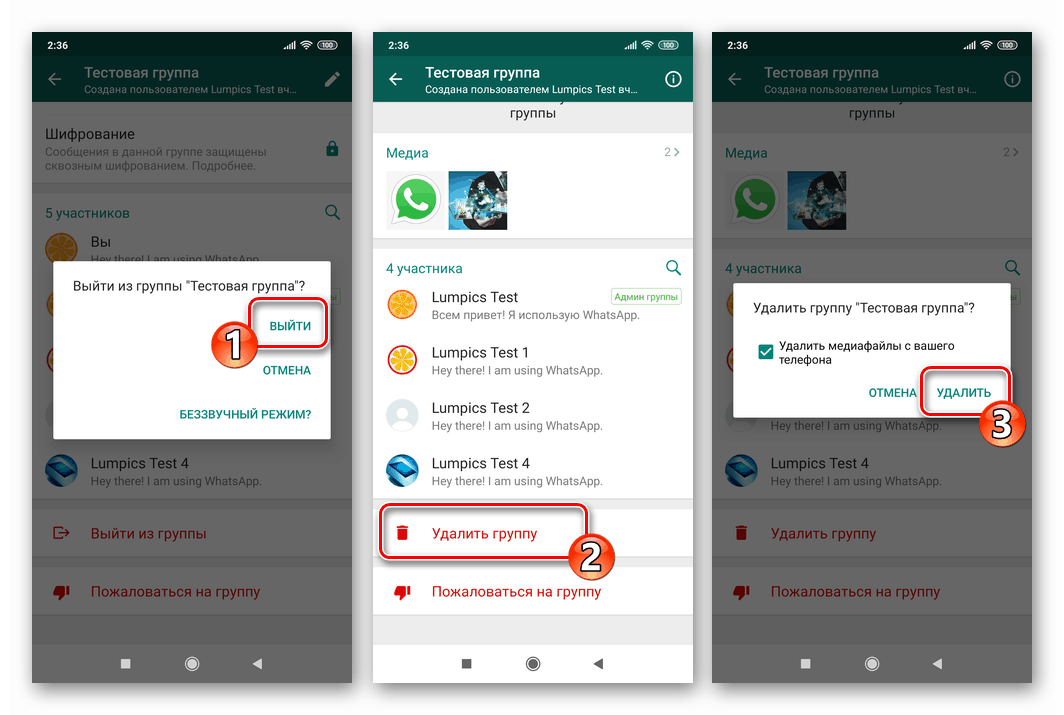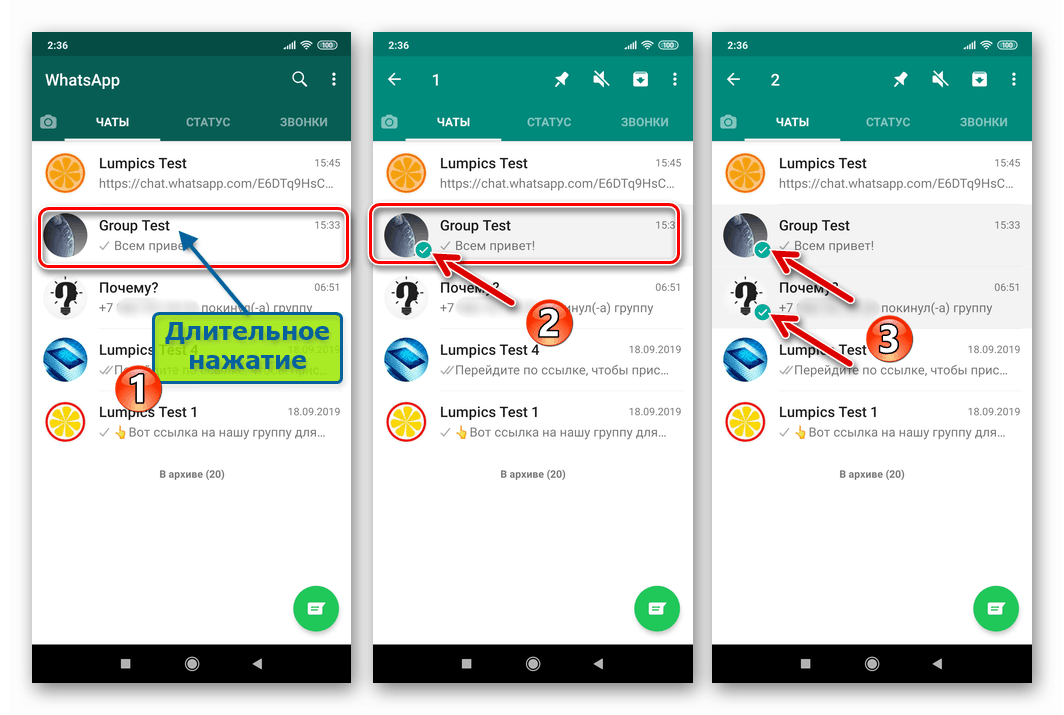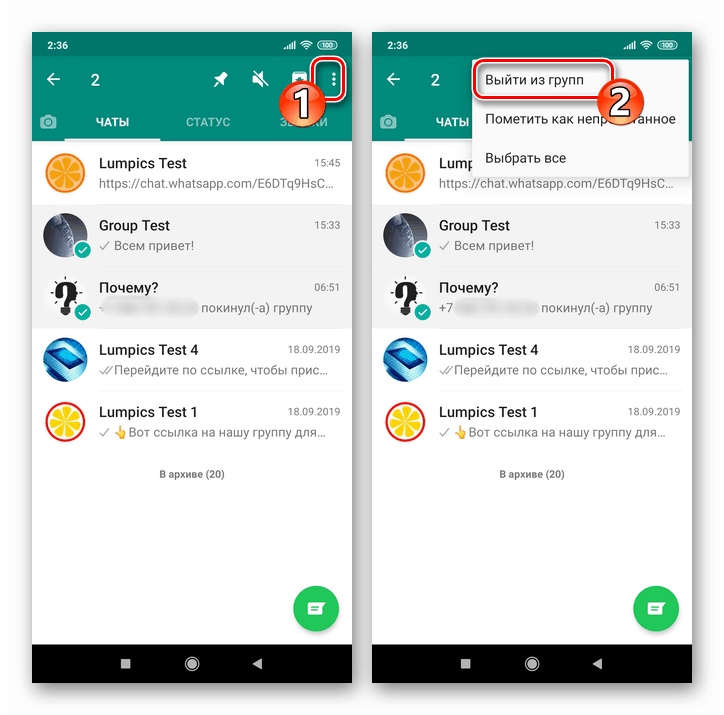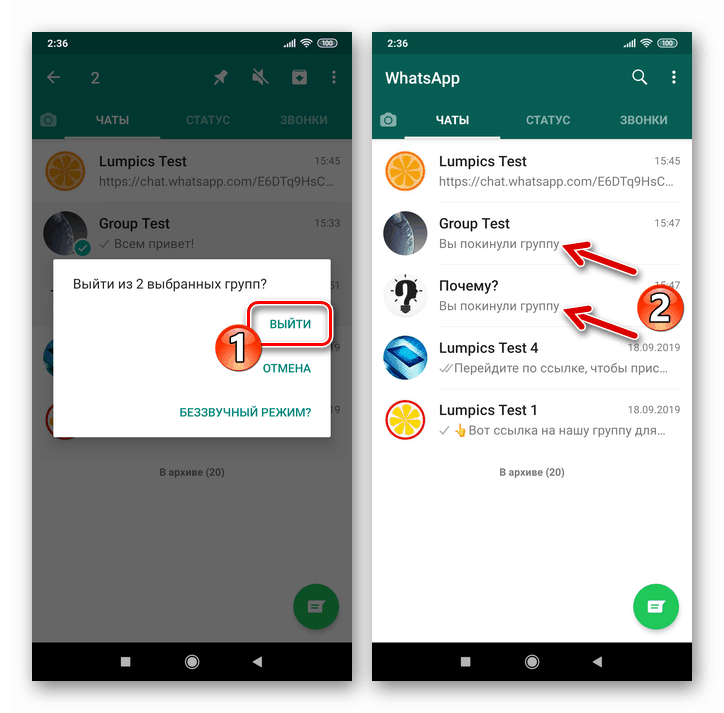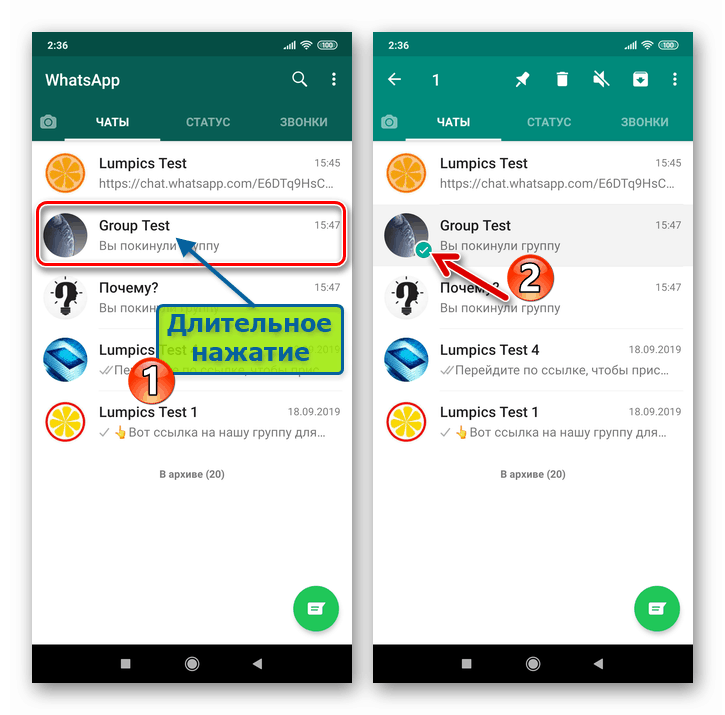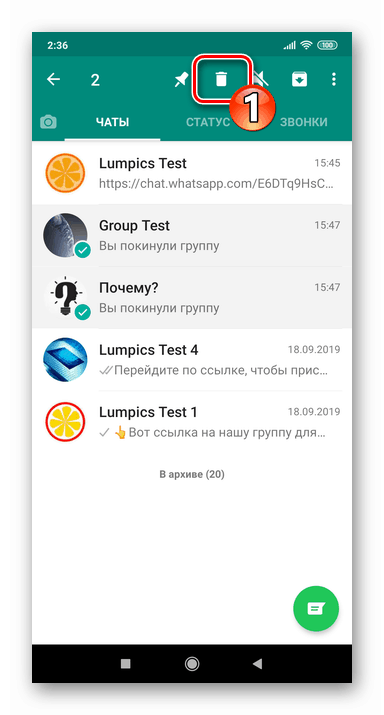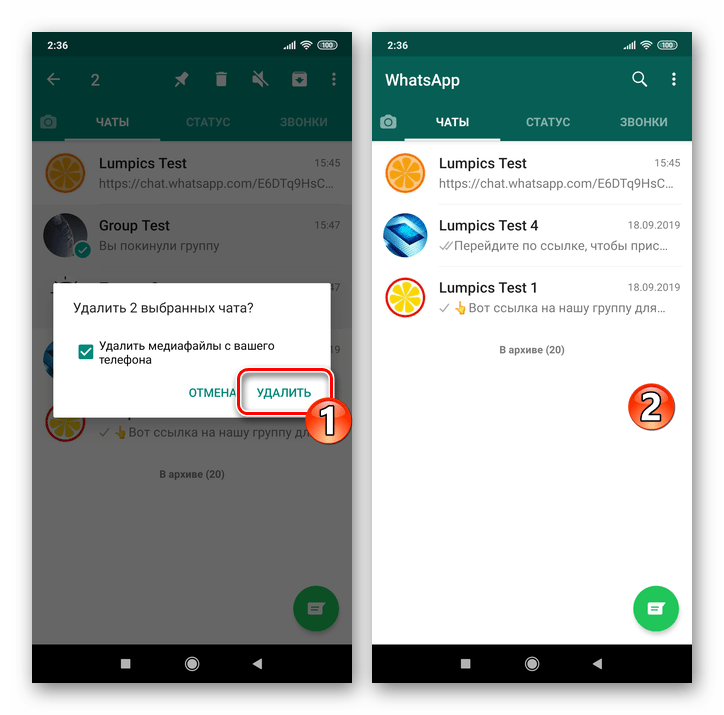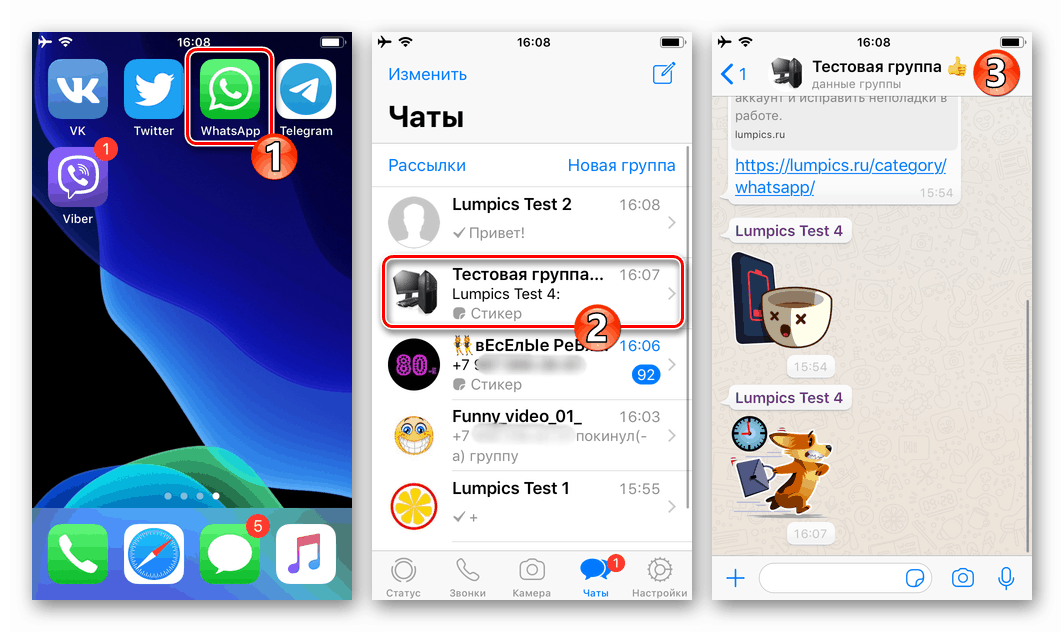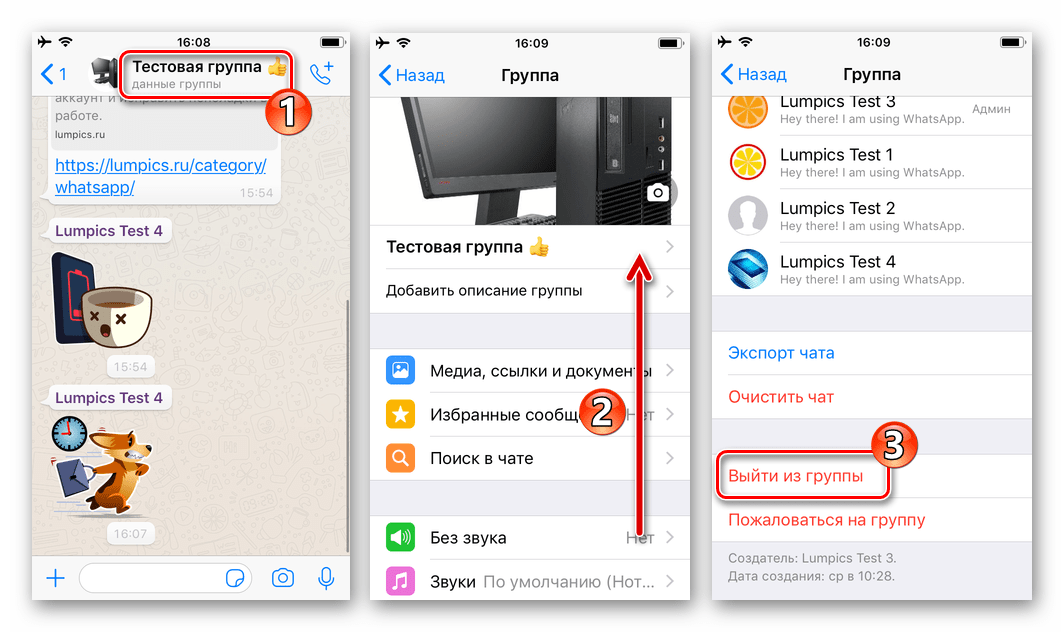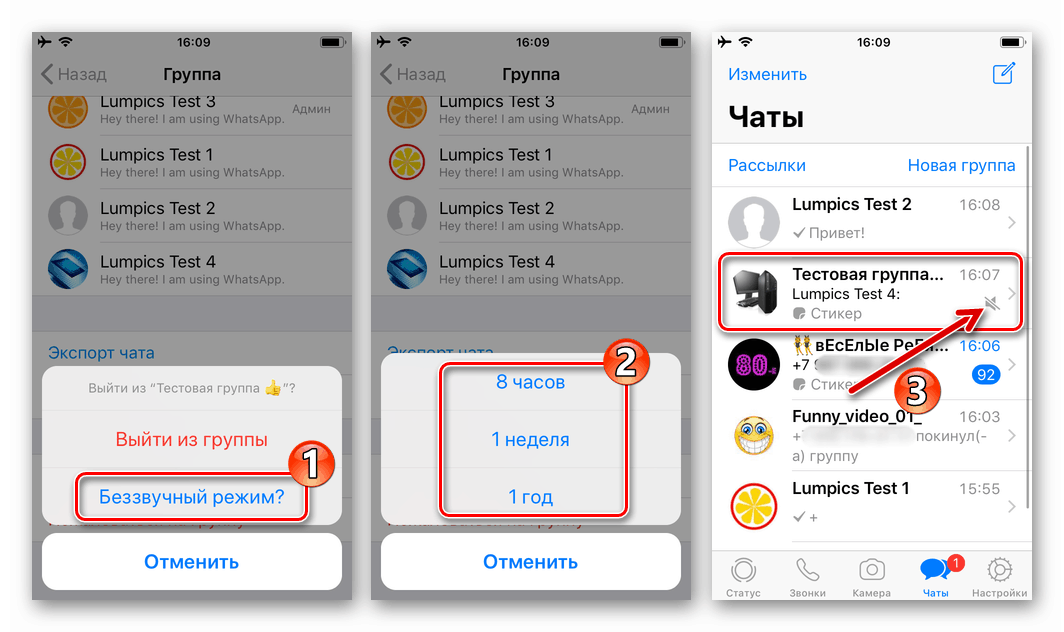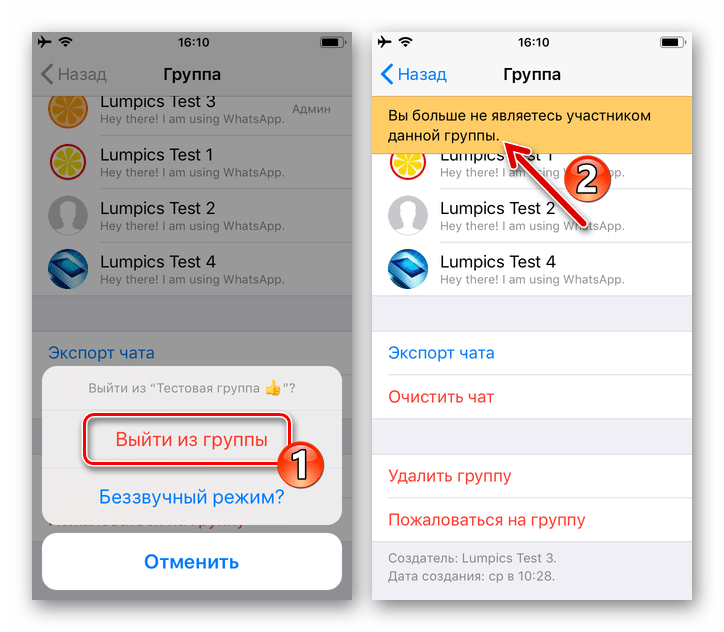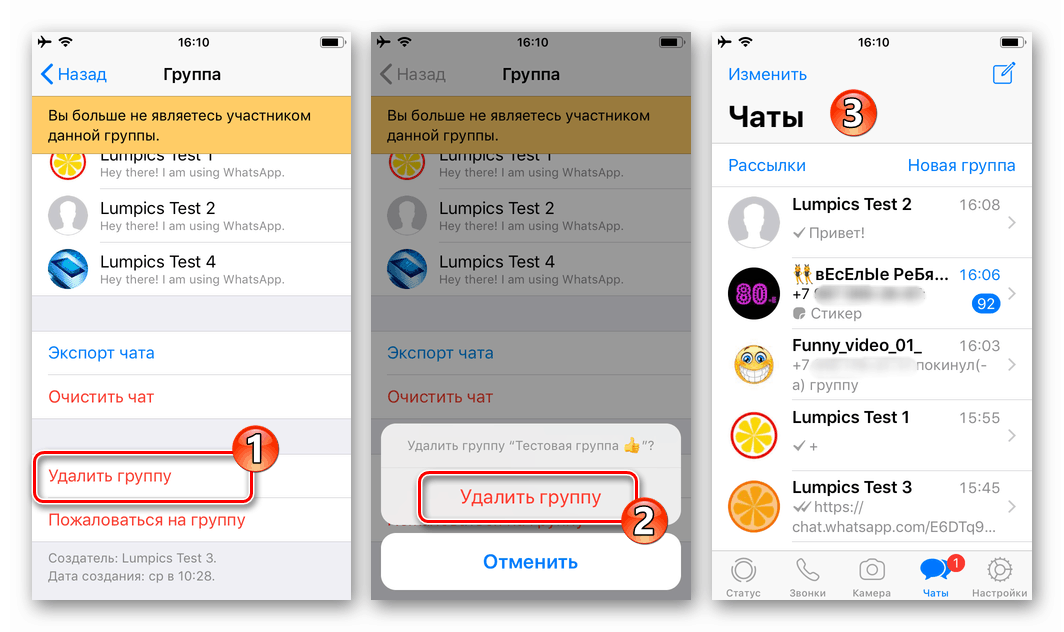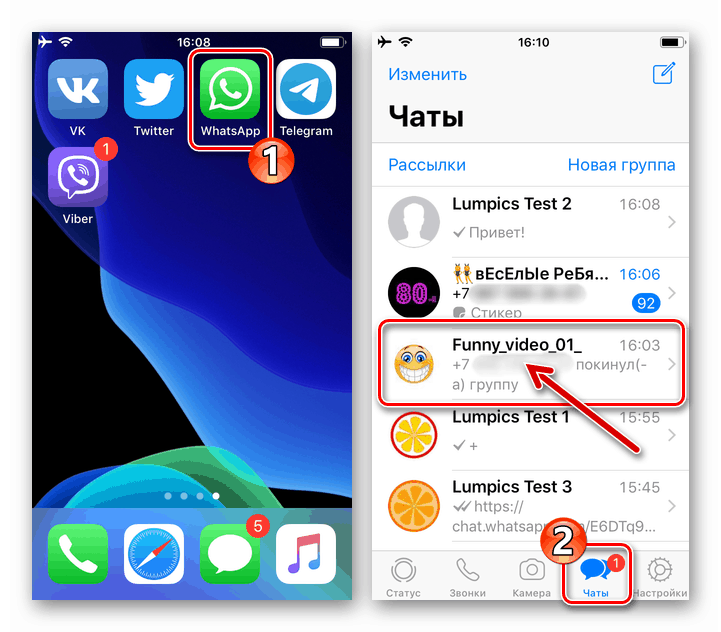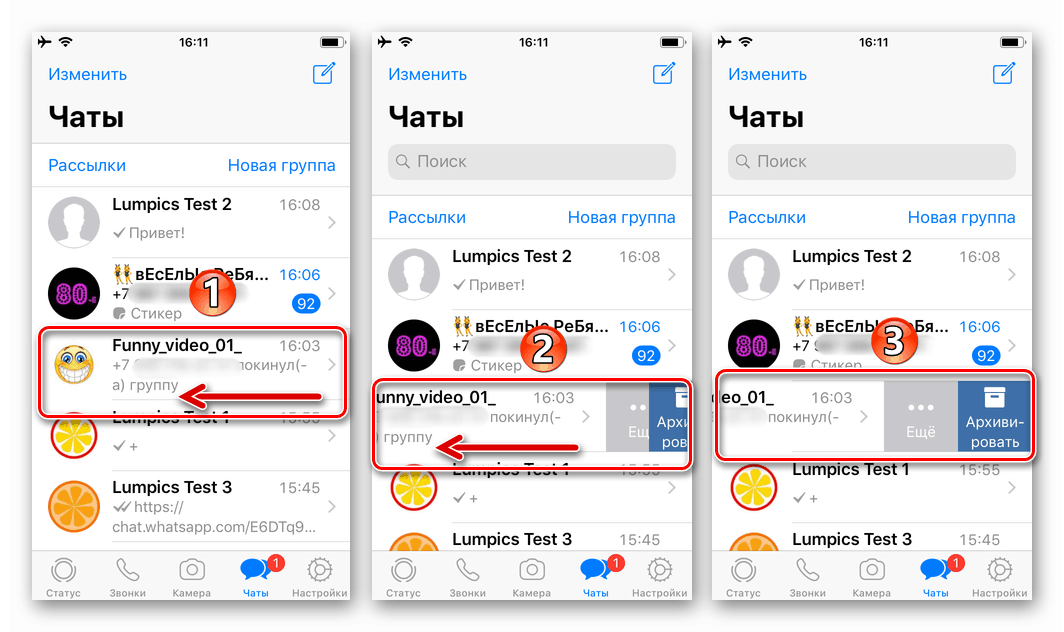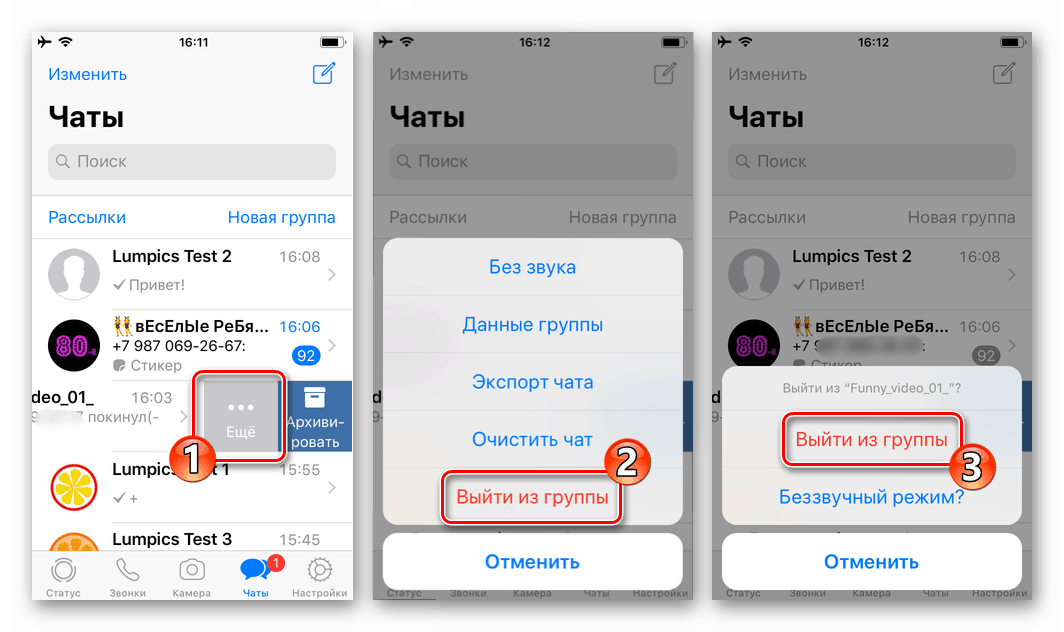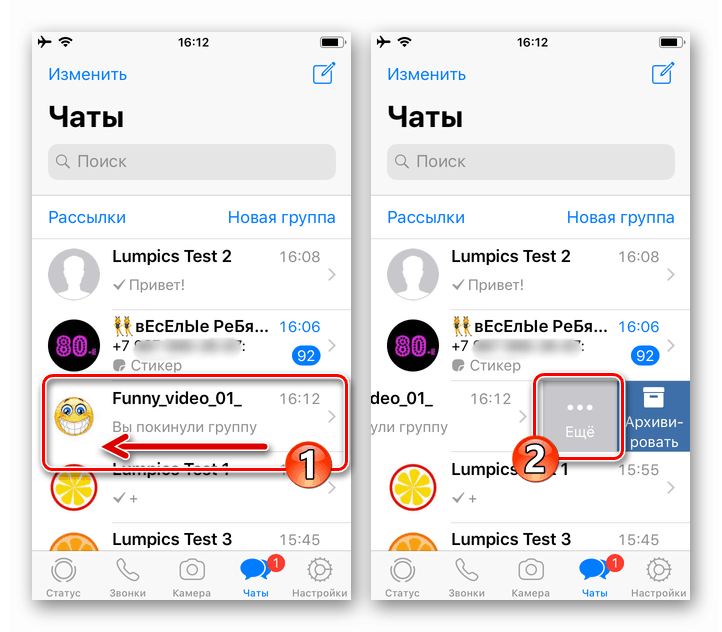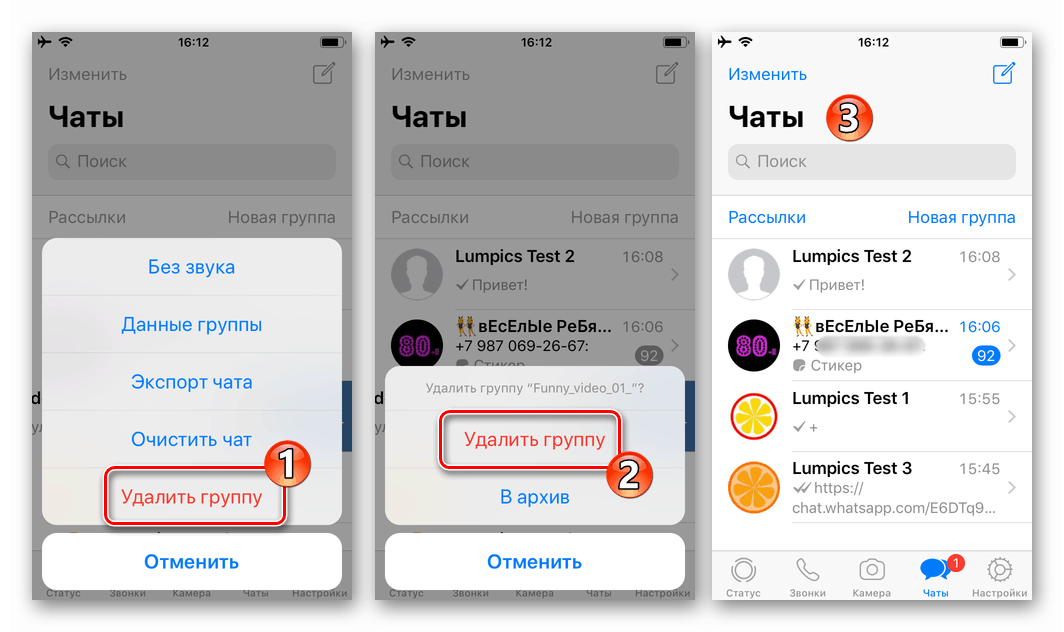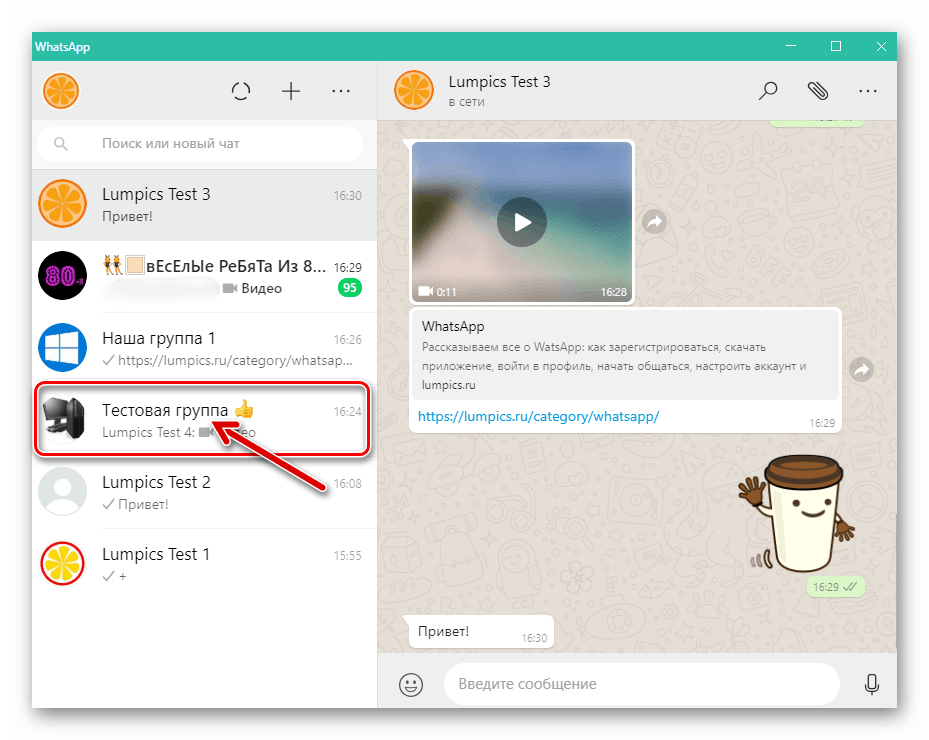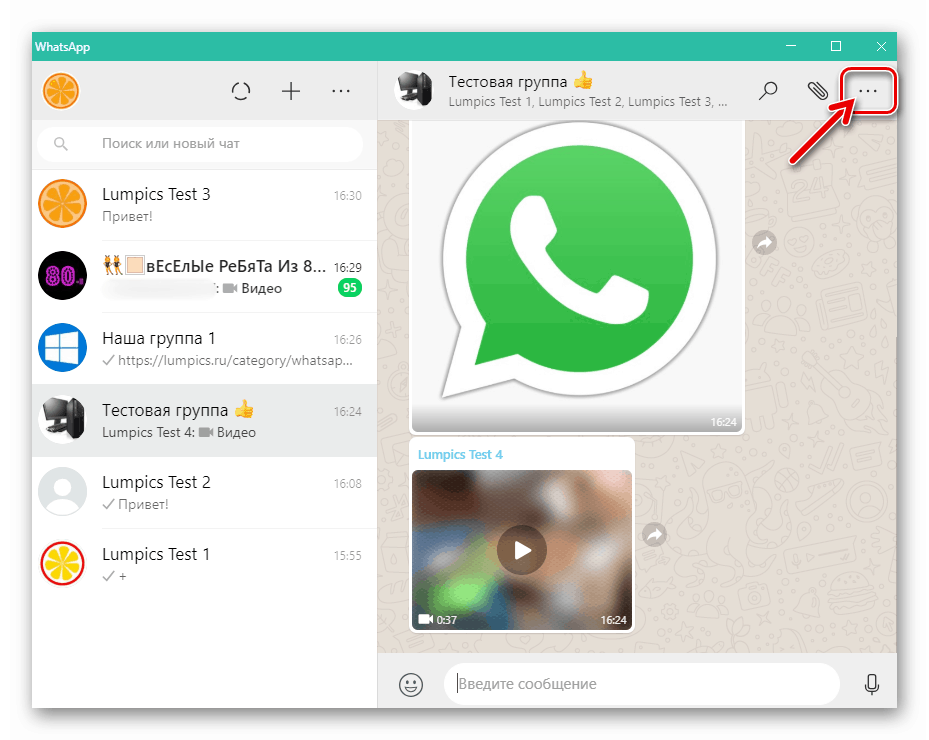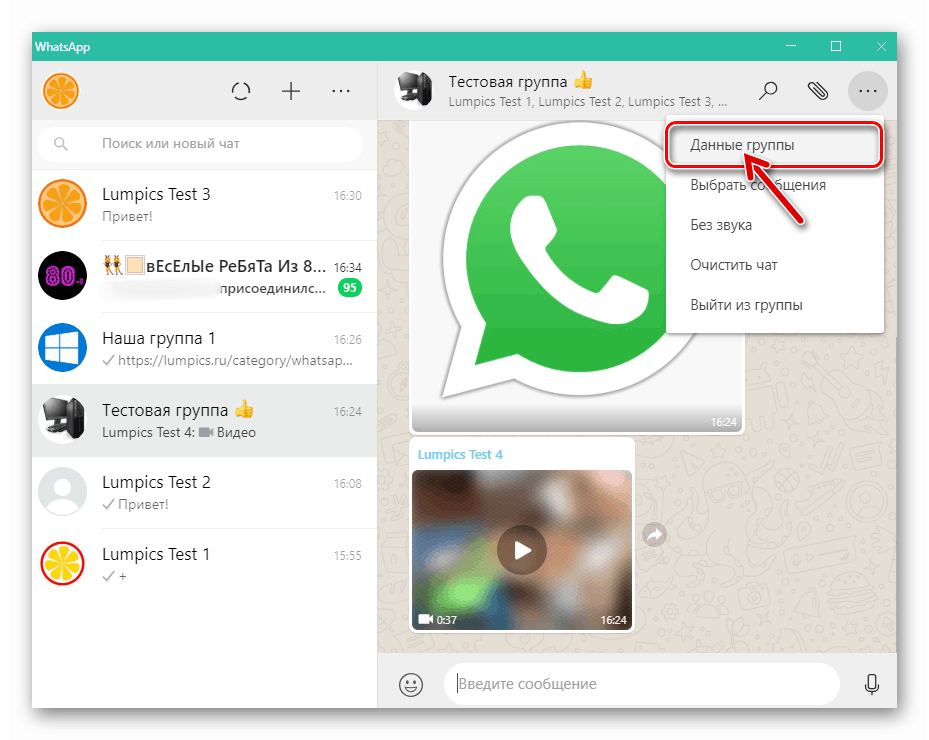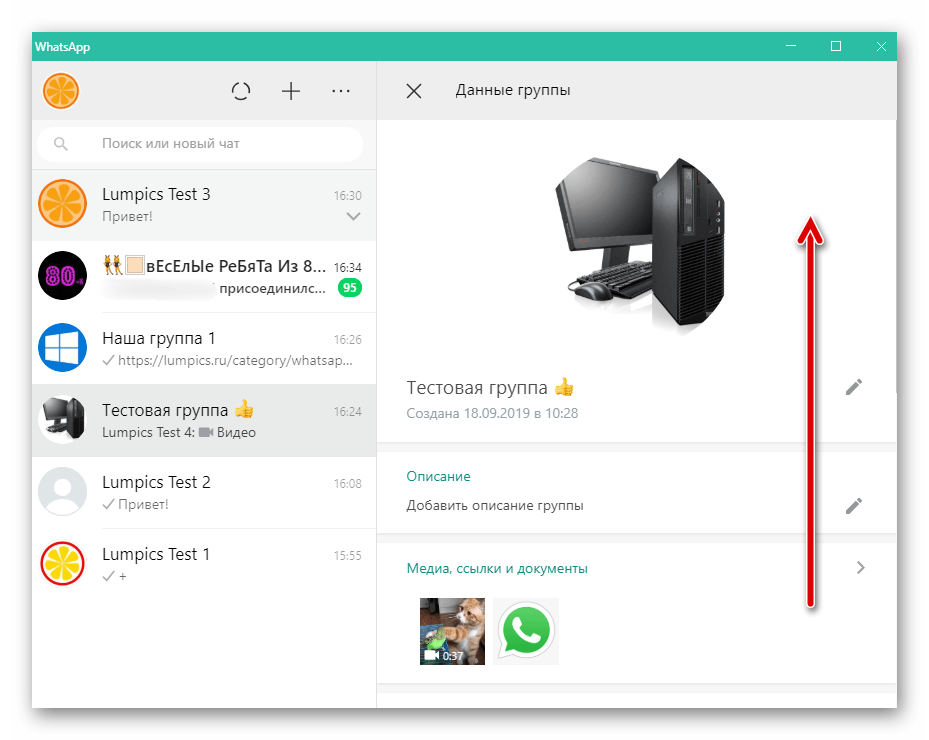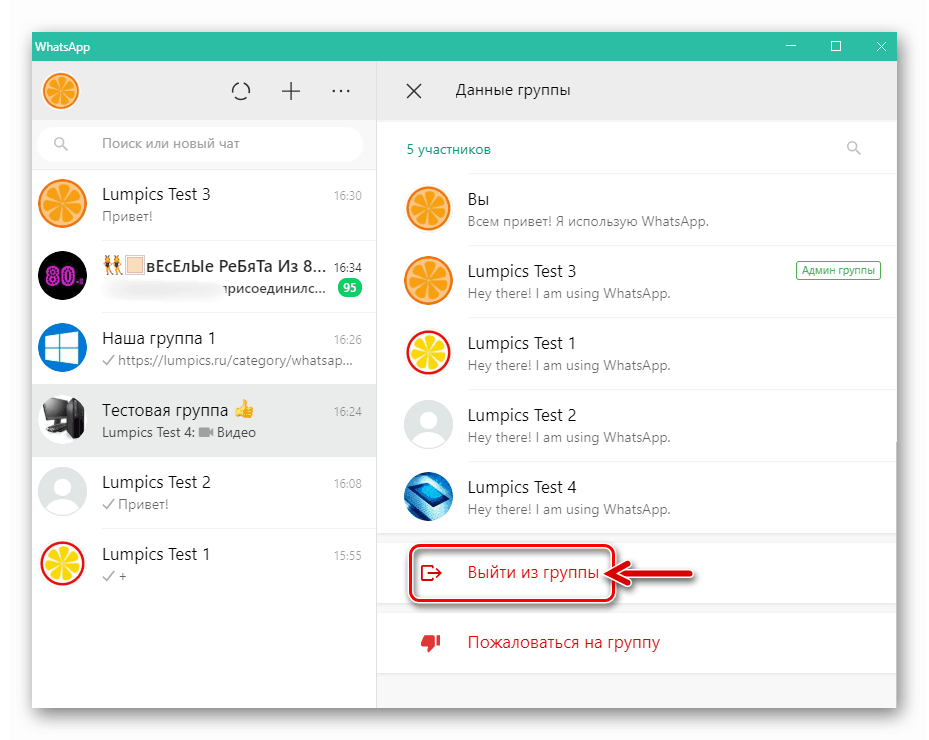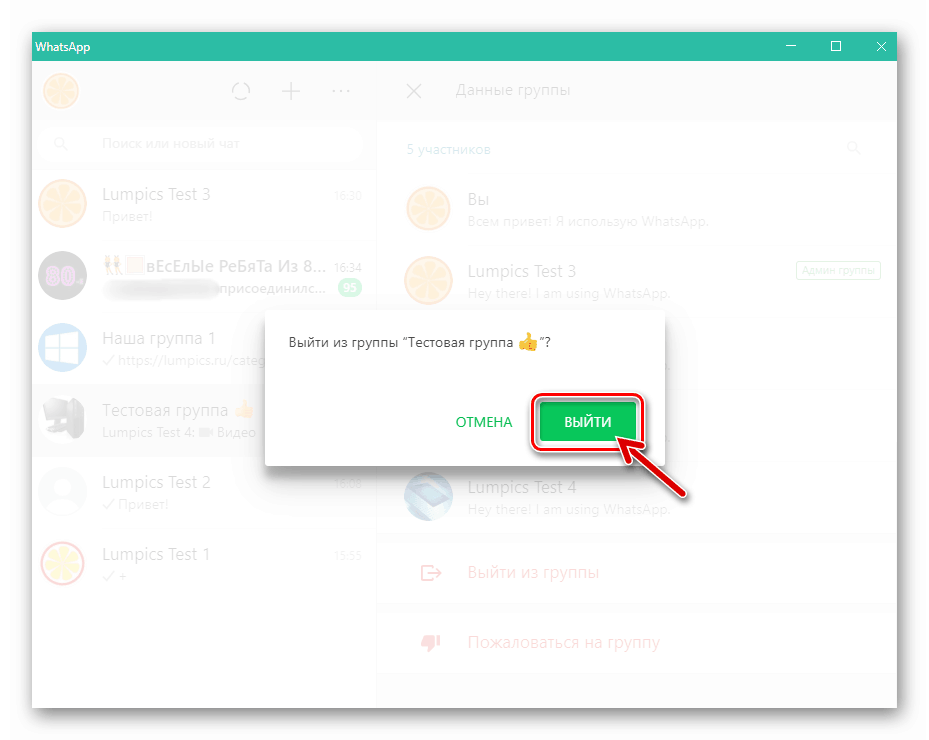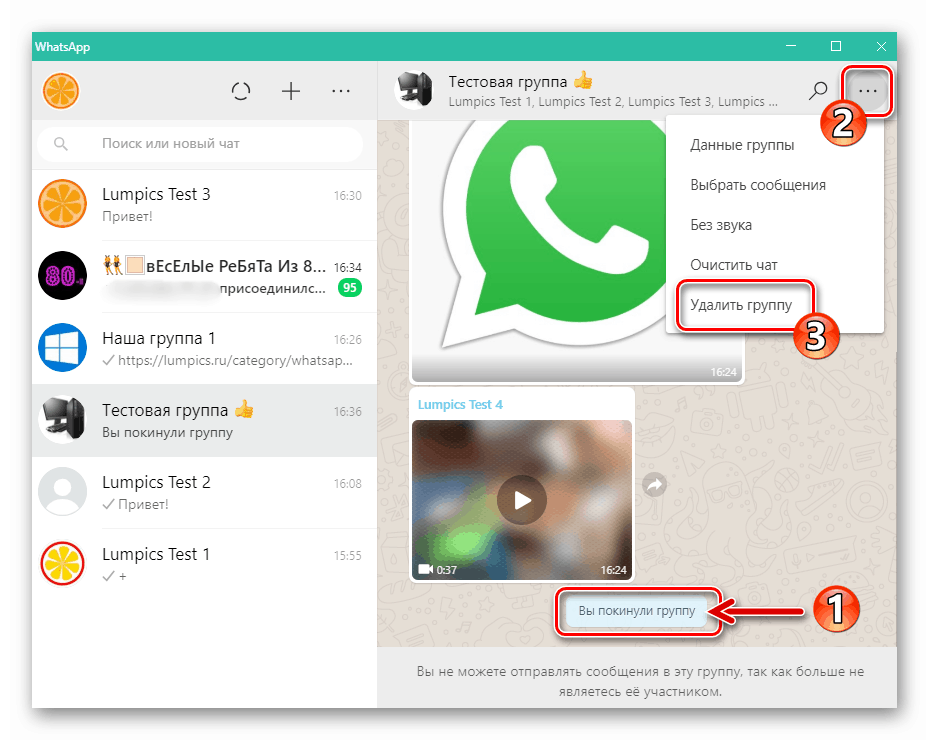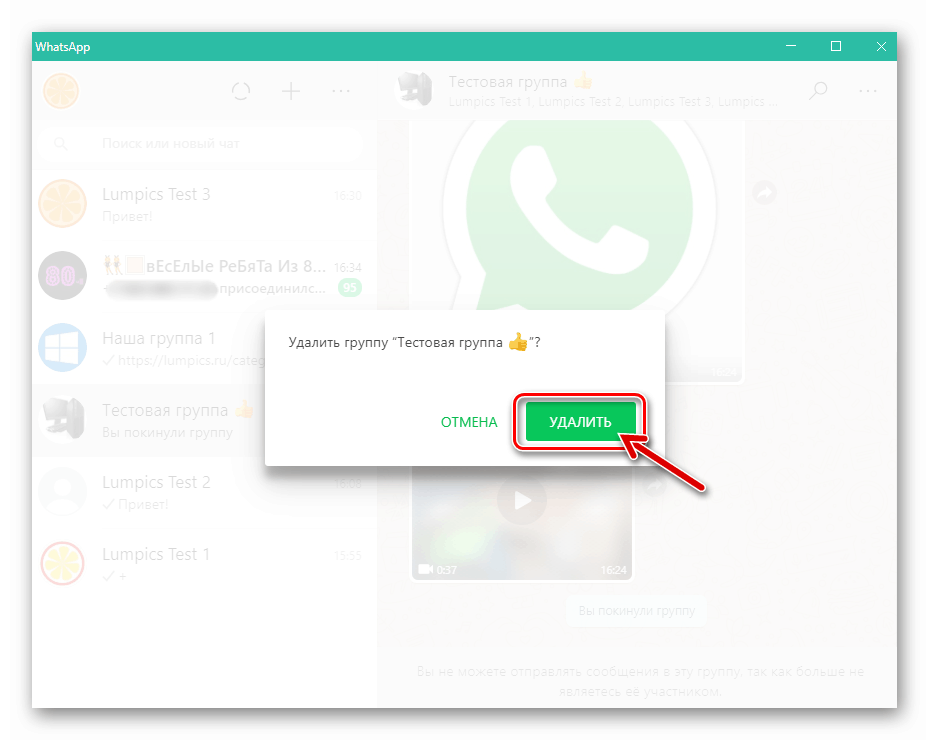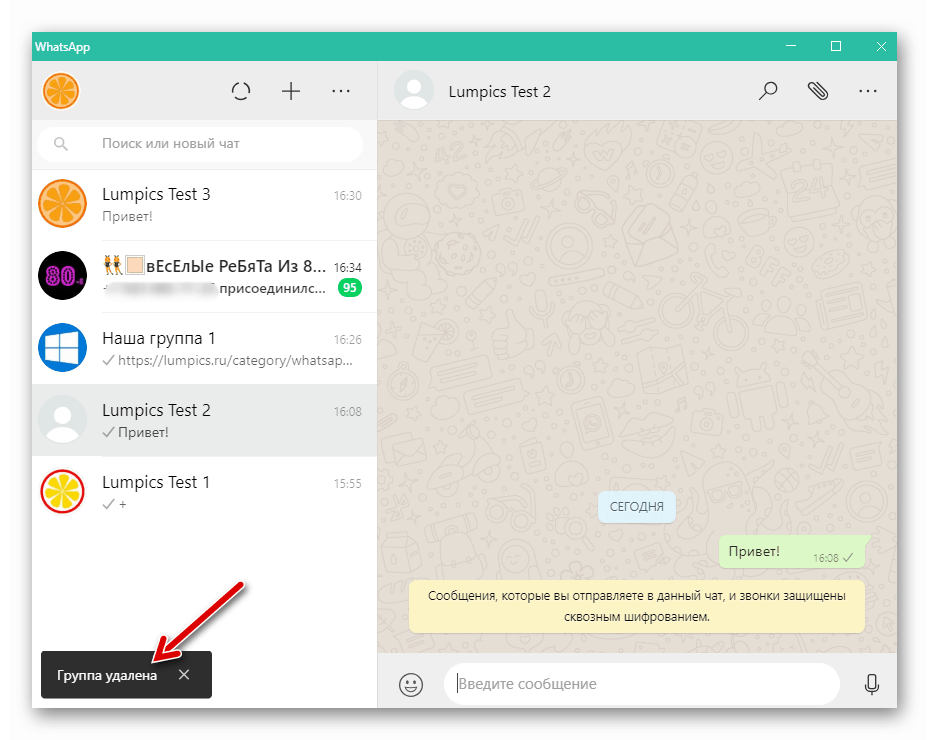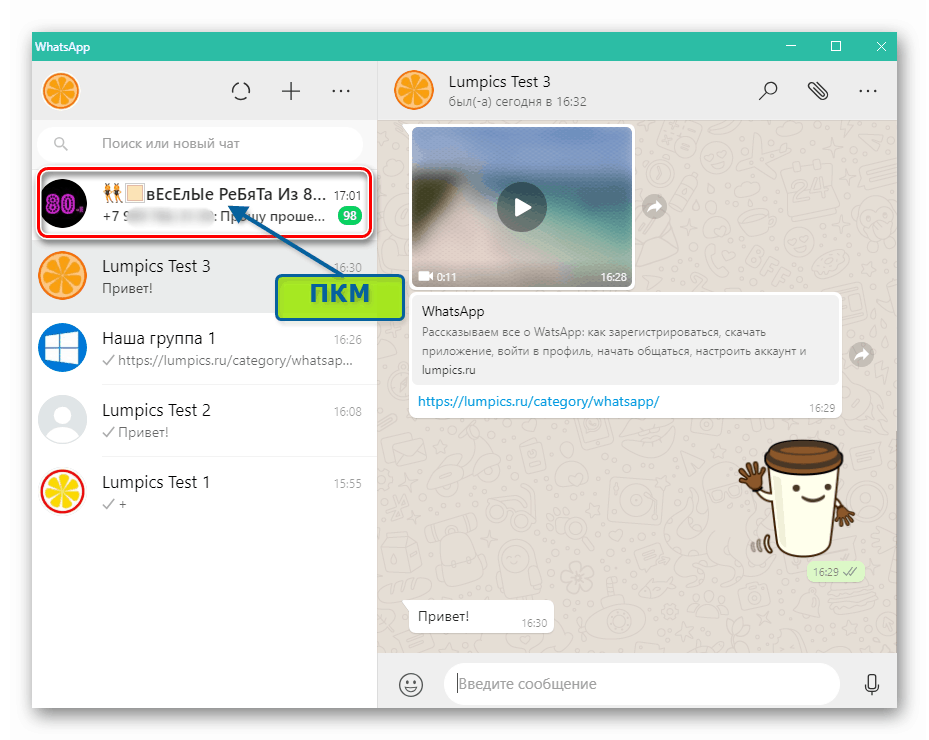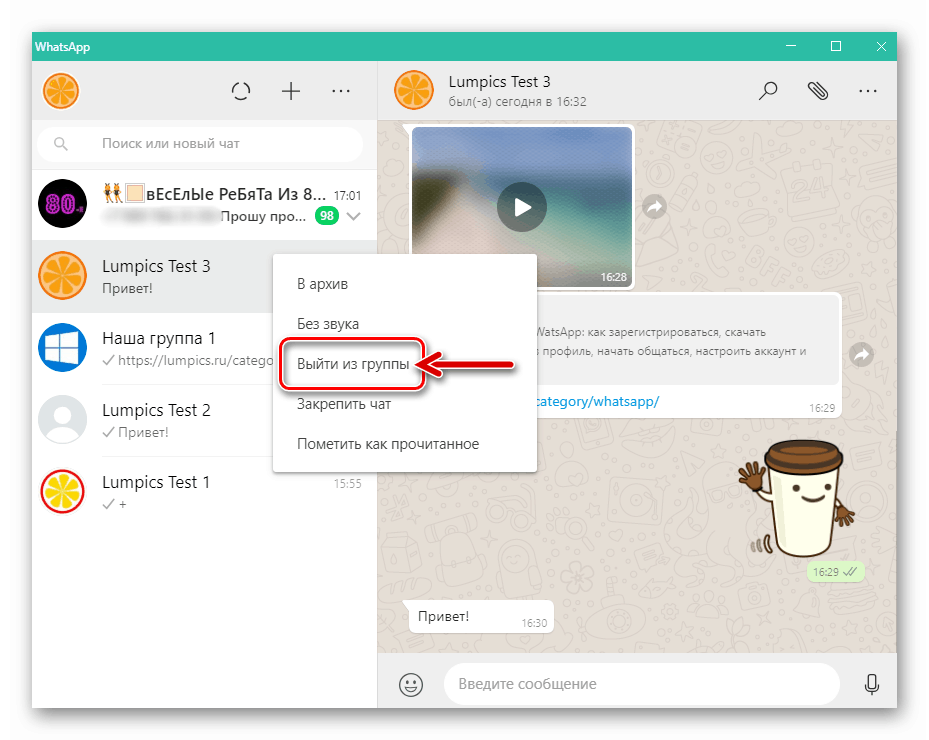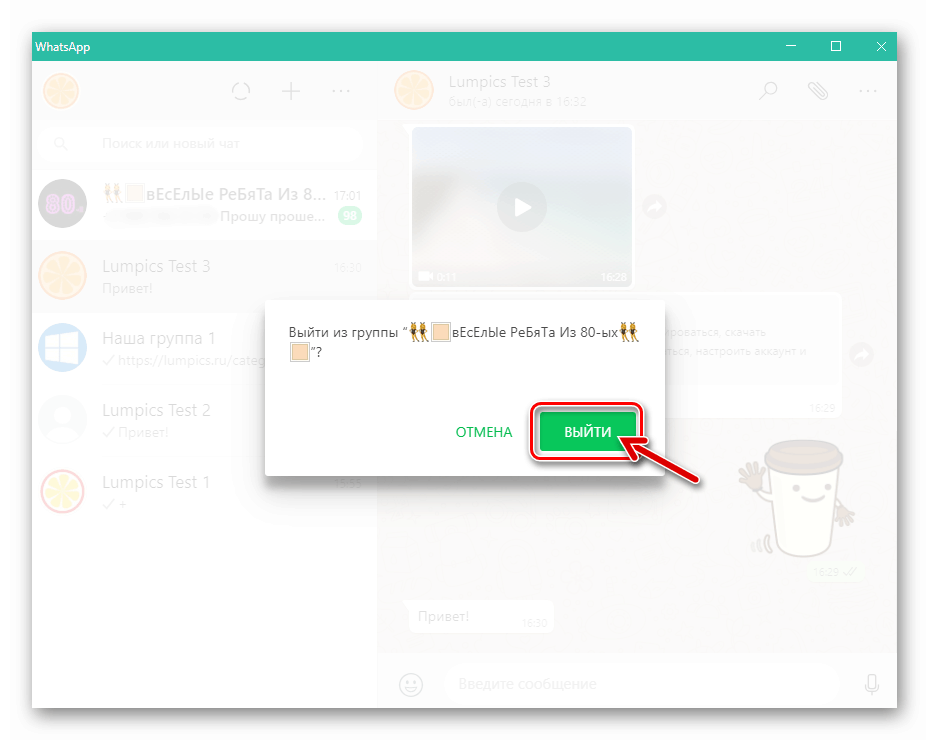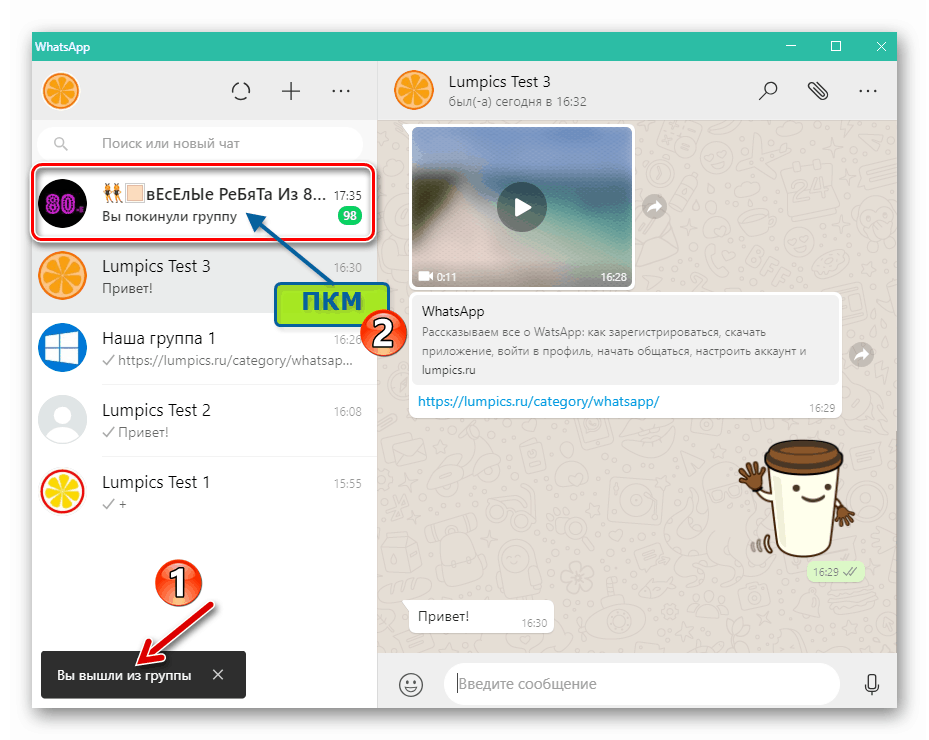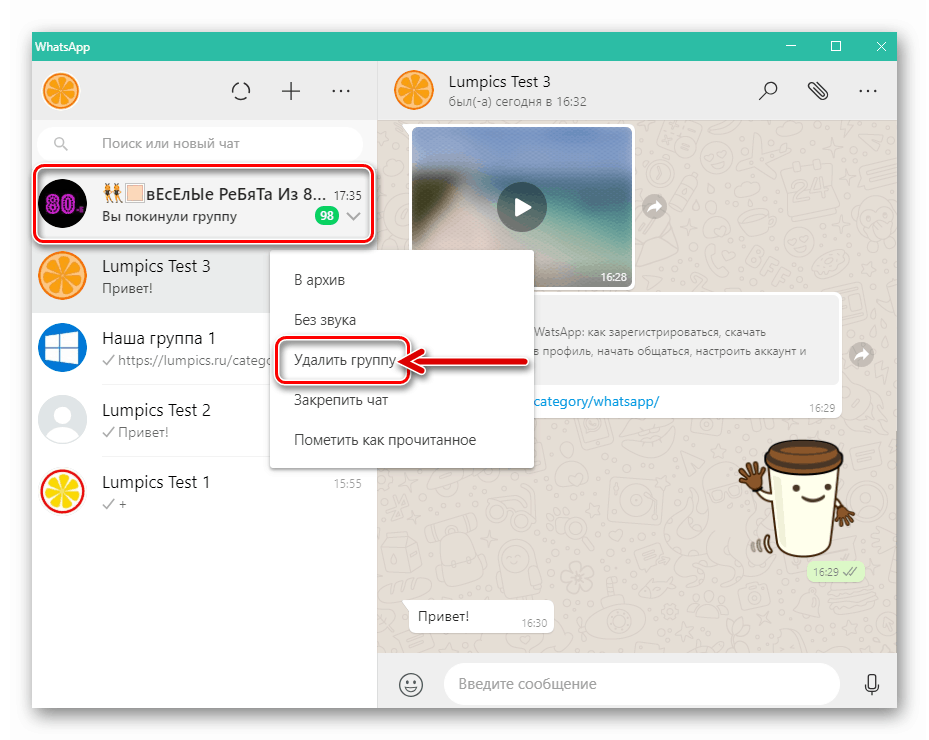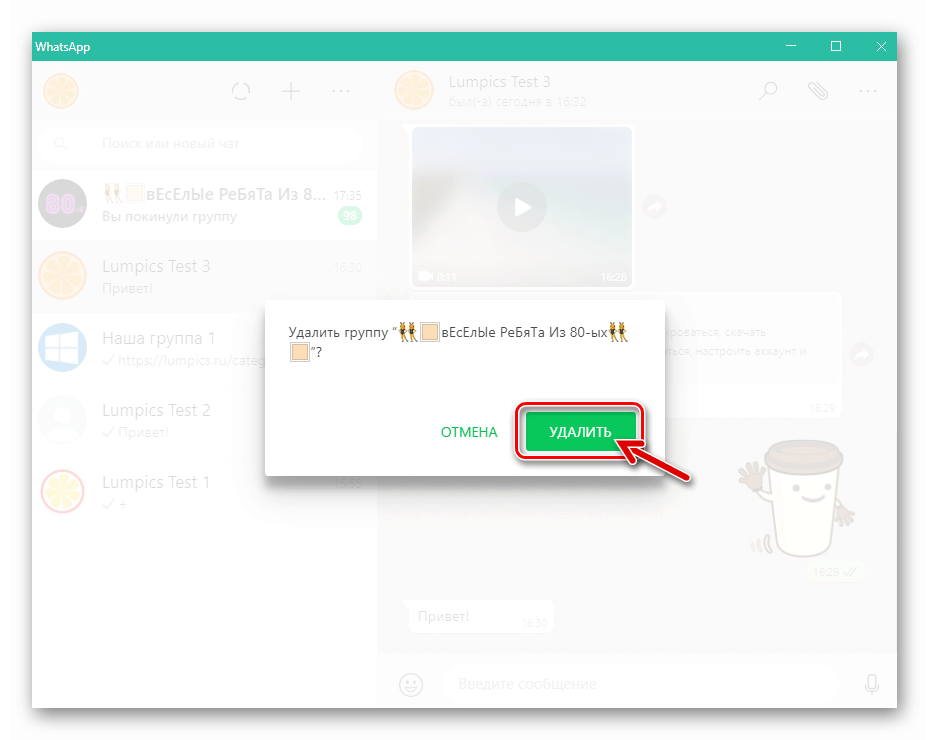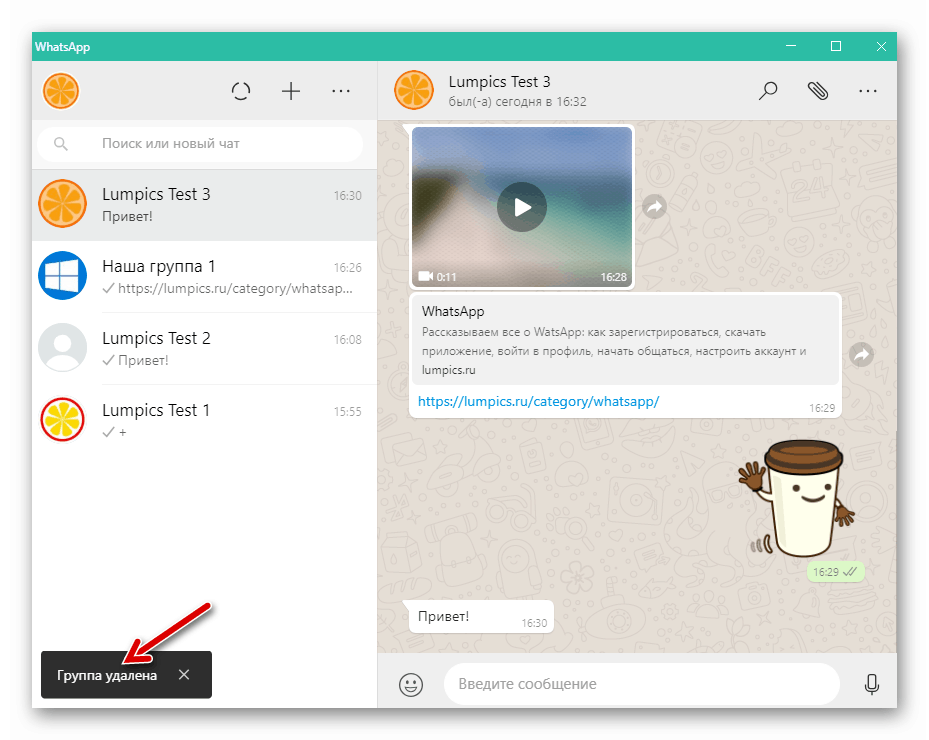Остављање групе на ВхатсАпп-у са Андроид паметним телефоном, иПхоне-ом и рачунаром
Познато је да сваки корисник регистрован на ВхатсАпп-у може без своје жеље да буде члан групног ћаскања у мессенгеру (под условом да се његови подаци унесу у адресар креатора заједнице), а то понекад изазива нелагоду. Поред тога, хитан задатак је изаћи из асоцијације корисника система који су завршили свој задатак или постали бескорисни. У чланку ћемо вам рећи како брзо напустити групу која функционише у оквиру сервиса користећи Андроид-паметни телефон, иПхоне или Виндовс-ПЦ да бисте решили овај проблем.
Садржај
Како напустити групни цхат на ВхатсАпп-у
У ствари, да бисте оставили било какво групно четовање у ВхатсАпп-у, не морате вршити никакве сложене манипулације. Изаберите одговарајуће упутство за ваш оперативни систем из следећег и следите га - за само неколико минута ћете добити жељени резултат.
Имајте на уму да овај чланак говори о поступцима напуштања "ванземаљских" заједница, односно оних у којима сте "обични" учесник. Ако сте администратор (креатор) заједнице, користите да бисте у мессенгеру избрисали своје „публике“ неколико алгоритама различитих од оних приказаних у наставку.
Више детаља: Како створити и избрисати групни цхат у ВхатсАпп-у за Андроид, иОС и Виндовс
Андроид
Корисници Вхатсапп за Андроид који одлуче да оставе одређену заједницу у гласнику, то могу учинити на два начина. Методе се заправо не разликују, а избор одређене упуте прилично диктира практичност у одређеној ситуацији.
Метод 1: Подаци о групи
Ако нисте 100% сигурни да требате напустити засебну заједницу у ВатсАп-у, у одређеној мери можете бити сигурни од непристојних поступака, поступајући на следећи начин.
- Покрените гласник и отворите групни цхат, који ће вам пружити прилику да видите поруке и садржај представљени у њему, а затим донесете коначну одлуку о одласку из удружења.
![ВхатсАпп за Андроид лансирање гласника, прелазак у групу из које желите да изађете]()
- Позовите мени тако што ћете додирнути три тачке на врху екрана и додирните „Групни подаци“ у њему.
![ВхатсАпп за Андроид групни мени за ћаскање - ставка са подацима о групи]()
- Дођите до самог дна где ћете пронаћи ставку „Напусти групу“ . Кликните на име ове функције.
![ВхатсАпп за Андроид ставку Оставите групу на екрану са групним подацима]()
- Даље, имаћете две могућности:
- Први приступ подразумева да сте члан удружења, али забрањујете добијање обавештења о догађајима који се у њему догађају. Додирните „СИЛЕНТ МОДЕ?“ , Изаберите период за који су обавештења из заједнице деактивирана. У ситуацији када је довољно искључити само звукове који допиру када су други корисници активни у разговору, потврдите оквир поред опције „Прикажи обавештења“ . Да бисте довршили операцију чаврљања „спавања“, кликните на „ОК“ .
- Ако заједница напусти заувек, тапните на „ЕКСИТ“ у пољу за захтев и сачекајте неколико секунди. Затим, за брисање свих спомена заједнице у свом мессенгеру, кликните на „Делете Гроуп“ и потврдите захтев.
![ВхатсАпп за Андроид ставља групни цхат у нечујни режим]()
![ВхатсАпп за Андроид напушта групу и уклања је из мессенгера]()
Метод 2: Картице ЦХАТС
Следећа упутства су погодна за употребу ако требате оставити неколико група у ВатсАп-у истовремено, а да притом не потрошите пуно времена. На пример, овај приступ је ефикасан ако за удобнији рад у мессенгеру организујете листу преписки уклањањем непотребних.
- Отворите апликацију ВхатсАпп и пронађите назив удружења који је са вашег становишта бескористан у одељку „ЦХАТС“ . Дуго притисните наслов заједнице да бисте је поставили. Даље на исти начин можете додати још неколико група на листу избрисаних.
![ВхатсАпп за Андроид избор група из којих желите да изађете на екран ЦХАТС]()
- Додирните дугме „...“ у горњем десном углу, позовите мени и додирните „Напусти групу (е)“ у њему .
![ВхатсАпп за Андроид позива акциони мени за групе изабране на картици ЦХАТС, изаберите ставку Екит]()
- Потврдите своје намере о коначном повлачењу из претходно изабраних удружења. (Или укључите „СИЛЕНТ МОДЕ“ њиховог функционисања, како је описано у параграфу 4 претходног упутства из овог чланка.)
![ВхатсАпп за излазак са Андроид групног ћаскања]()
- Да бисте избрисали све „трагове“ напуштених групних четова са свог мессенгера:
- На листи на картици ЦХАТС означите имена заједница којима више нисте члан;
- Додирните икону канте за смеће у менију радњи који се појављује на врху екрана;
- Додирните „ДЕЛЕТЕ“ у пољу за захтев.
![ВхатсАпп за Андроид истичући заглавље избрисаних група на ЦХАТС картици поруке]()
![Икона ВхатсАпп за Андроид Делете у акционом менију применљива на проверене групе]()
![ВхатсАпп за Андроид потврду захтева и завршетак уклањања неколико група из мессенгера]()
иОС
Изађите из групних четова у Мессенгеру путем апликације Вхатсапп за иПхоне не компликованије него у окружењу горе наведеног Андроида. Овде се разматрана могућност такође може реализовати не једним методом.
Метод 1: Подаци о групи
Први начин, на основу којег је могуће решити проблем који се разматра из иОС окружења, претпоставља да отворите групу и још једном процените информације представљене у њој и можда се предомислите да напустите заједницу.
- Покрените гласник и отворите разговор из којег сте одлучили да изађете тако што ћете додирнути његов наслов на листи на екрану за четове .
![ВхатсАпп за програм за покретање софтвера иПхоне, идите у групу коју желите да изађете]()
- Позовите екран са подешавањима тако што ћете додирнути заглавље ћаскања на врху екрана. Даље, дођите до дна и кликните на „Напусти групу“ .
![ВхатсАпп за иПхоне опције за ћаскање - Напусти групу]()
- У делу менија који се приказује у дну екрана можете да изаберете једну од две опције за даљу интеракцију са четом:
- Додирните „Тихи режим?“ Ако сумњате да ће вам икада поново требати заједница. Дефинишите период током којег ће се деловати искључити сва звучна упозорења примљена током активности учесника у разговору.
- Кликните „Напусти групу“ у ситуацији када је одлука о напуштању удружења власника рачуна ВхатсАпп коначна.
![ВхатсАпп за деактивирање иПхоне обавештења за иПхоне]()
![Довршен је излаз за ВхатсАпп за иПхоне групни цхат]()
- Затим додирните „Избриши групу“ и потврдите захтев да бисте избрисали све спомене заједнице са свог гласника.
![ВхатсАпп за иПхоне уклања напуштену групу са вашег мессенгера]()
2. метод: Картица за четове
Остављање заједница у мессенгеру је могуће без отварања. Метода описана доље је ефикаснија од оне која је предложена горе у односу на вријеме потребно за брисање листе преписки доступних од ВхатсАпп за иПхоне.
- Отворите ВатсАп клијентски програм за иОС и идите на његов одељак „Цхатс“ . Пронађите име групног ћаскања које напуштате, ако је потребно, листајући се кроз листу приказану на екрану или помоћу функције претраживања.
![ВхатсАпп за иПхоне опен мессенгер, идите на картицу Цхатс]()
- Померите наслов заједнице мало налево док се не појаве тастери Више и Архива.
Не излиставајте име у потпуности, јер то неће довести до решења нашег проблема, већ до смештања преписке у архиву!
![ВхатсАпп за функцијске тастере за иПхоне позиве за групу на екрану Цхатс]()
- Кликните на „Још“ и у менију који се појави додирните „Напусти групу“. (Такође можете да изаберете „Тихо“ , како је описано у одељку претходног упутства из овог материјала, ако само требате да „прекинемо“ разговор). Затим потврдите своје намере кликом на одговарајућу ставку у пољу за захтев у дну екрана.
![ВхатсАпп за иПхоне брз излазак из групног разговора]()
- Поново превуците наслов групе (већ напуштен) на екрану четова лево и тапните на „Још“.
![ВхатсАпп за иПхоне уклања напуштено групно четовање са вашег мессенгера]()
- Кликните „Делете Гроуп“ (Избриши групу) два пута - у менију који се отвори, а затим у подручју захтева. Након тога, све референце на заједницу и ваше учешће у њој биће избрисане са ВхатсАпп-а за иПхоне.
![ВхатсАпп за иПхоне довршава уклањање групног ћаскања са свог мессенгера]()
Виндовс
Радите са групним четовима у поруци Вхатсапп за прозоре то је организовано веома једноставно, а да бисте изашли из ове или оне асоцијације, само ћете морати да кликнете мишем неколико пута, након што одете у један од два одељка апликације.
Метод 1: Подаци о групи
Прво упутство за решавање проблема из наслова чланка са рачунара није најкраће и биће погодније оним корисницима који преферирају доношење уравнотежених одлука.
- Покрените ВхатсАп клијент на рачунару и идите у заједницу коју ћете напустити.
![ВхатсАпп за гласник за покретање рачунара, прелазак у одлазећу групу]()
- Позовите мени операција применљивих на разговор кликом на дугме са три тачке десно од његовог имена.
![Вхатсапп за рачунар како отворити мени групног ћаскања]()
Изаберите „Напусти групу“ са листе да бисте одмах решили проблем који разматрамо. Или, као што је приказано у доњем примеру, отворите „Групни подаци“ да бисте могли да видите садржај примљен као део спајања, упознате се са списком учесника и проверите да ли је одлука о изласку донета правилно.
![ВхатсАпп за рачунарску групу Податци у менију за ћаскање]()
- Померите се и прегледајте информације приказане у окну ВхатсАпп са леве стране и
![Вхатсапп за прозор података о рачунарској групи]()
кликните на претпостављену ставку на листи функција - „Напусти групу“ .
![ВхатсАпп за функцију рачунара Оставите групу у одељку са подешавањима заједнице]()
- Као одговор на захтев гласника, кликните на „ЕКСИТ“ .
![ВхатсАпп за компјутерску потврду захтева за напуштање групног ћаскања]()
- Слиједећи претходни одломак препорука напустит ћете заједницу, али њен ће наслов и даље бити присутан у поруци. Да бисте избрисали ову помену, кликните на три тачке у горњем десном углу, а затим на падајућем менију одаберите ставку "Избриши групу"
![ВхатсАпп за функцију рачунара Избришите групу у менију за ћаскање]()
и потврдите
![ВхатсАпп за компјутерску потврду захтева за уклањање групе из мессенгера]()
ваше намере.
![Довршено је уклањање цхатова за групне рачунаре]()
2. метод: Листа за чет
Следећа упутства показују како брзо напустити групе у ВатсАп са рачунара без уласка у њих.
- Без обзира на то која је врста преписке отворена у мессенгеру на ПЦ-у, пронађите заглавље групног разговора које је постало бескорисно или превише неугодно на листи са леве стране ВхатсАпп прозора и кликните десним тастером миша на име.
![Вхатсапп за позив из менија за групни разговор са рачунаром]()
- У менију који се отвори изаберите опцију „Напусти групу“ .
![ВхатсАпп за ставку рачунара Оставите групу у менију за ћаскање]()
- Потврдите системски захтев кликом на одговарајући тастер у приказаном прозору.
![ВхатсАпп за компјутерску потврду изласка из групе]()
- Након довршетка претходног корака упутства, поступак напуштања заједнице у ВатсАп-у сматра се завршеним, преостаје само уклонити синдикално заглавље са листе доступних:
- Кликните десним тастером миша на име напуштеног разговора на листи са леве стране прозора поруке.
![ВхатсАпп за излазак рачунара из групе у мессенгеру је довршен]()
- У падајућем менију изаберите „Избриши групу“.
![ВхатсАпп за рачунар Избришите групну ставку у напуштеном менију заједнице]()
- Да бисте довршили процедуру, кликните на дугме „Избриши“ у прозору са захтевима,
![ВхатсАпп за компјутерску потврду о брисању напуштене групе]()
демонстрирано апликацијом.
![Довршен је ВхатсАпп за уклањање напуштене групе из рачунара]()
- Кликните десним тастером миша на име напуштеног разговора на листи са леве стране прозора поруке.
Закључак
Закључујући чланак, може се рећи да је остављање заједница које су створили ВхатсАпп корисници као део мессенгера потпуно једноставан поступак. Без обзира на уређај који желите да приступите систему за размену порука или како је ваш налог ушао у списак учесника групног четовања, да бисте изашли из било које асоцијације, потребна вам је само жеља и врло мало времена.